-
AWS API GATEWAY
AWS API GATEWAY
1、Create Vpc endpoint
1.1、name
1.2、服务类别:AWS
1.3、服务:api
1.4、Vpc:EC2创建时会有默认VPC
1.5、子网:EC2创建时会有默认子网
1.6、安全组:EC2创建后配置,开放8080端口
1.7、图式如下: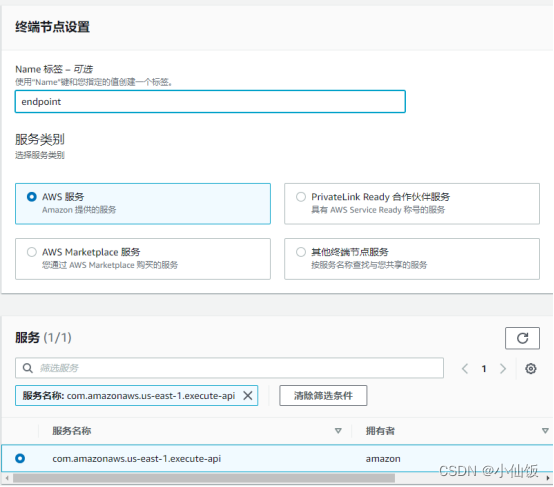
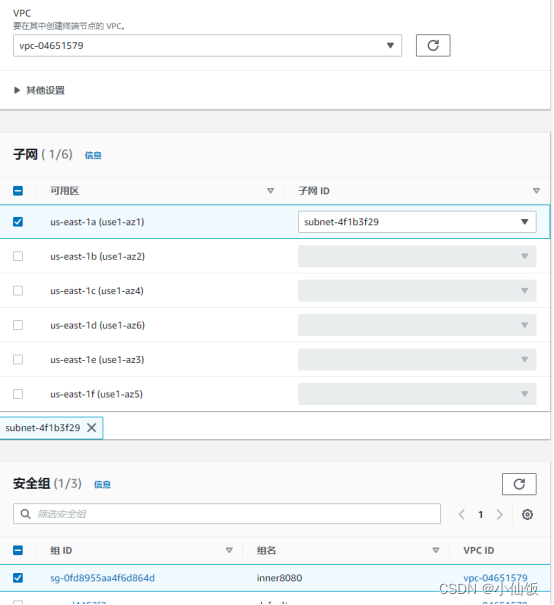
2、Target Groups与Load Balancer
2.1、Create target type为Instances的Target Groups
2.1.1、在导航窗格中的 Load Balancing下,选择 Target Groups,选择 Create target group。
2.1.2、将 Target type保留为Instances。
2.1.3、对于 Target group name,输入新目标组的名称。
2.1.4、将 Protocol保留为 HTTP,将 Port修改为 8080。
2.1.5、选择包含您的实例的 VPC。将协议版本保留为 HTTP1。
2.1.6、对于 Health checks保留默认设置即可。
2.1.7、选择 Next 。在 Register targets页面上,选择Available instances端口 8080,然后选择Include as pending below(包括为以下待处理)。
2.1.8、图示如下:
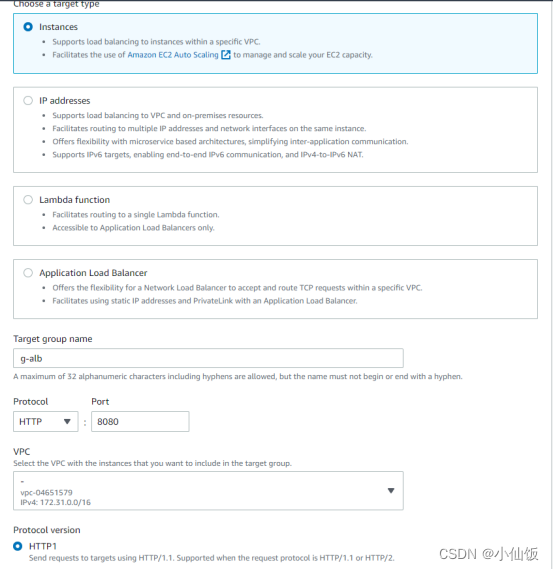
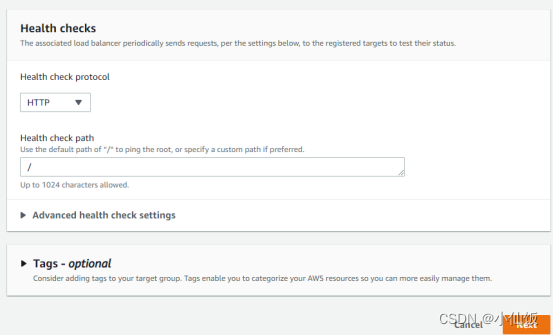
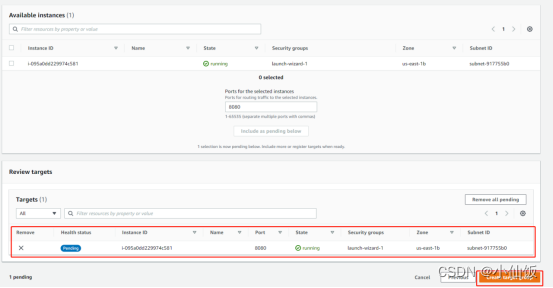
2.2、Create Application Load Balancer
2.2.1、对于Load balancer name,输入负载均衡器的名称。例如:my-nlb。
2.2.2、对于 Scheme 和 IP address type,保留默认值。
2.2.3、对于 Network mappings,选择用于 EC2 实例的 VPC。对于用于启动 EC2 实例的每个可用区,选择一个可用区,然后为该可用区选择公有子网。
2.2.4、对于Security groups,选择配置好的放开8080端口的安全组。
2.2.5、Listeners and routing,保留默认值,设置侦听器负责接收端口 8080 上的 HTTP流量。
2.2.6、对于 Default action,选择在步骤2.1 中创建和注册的Target Groups。
2.2.6、图例如下:
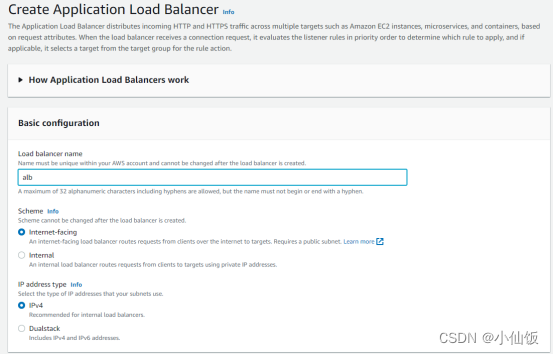
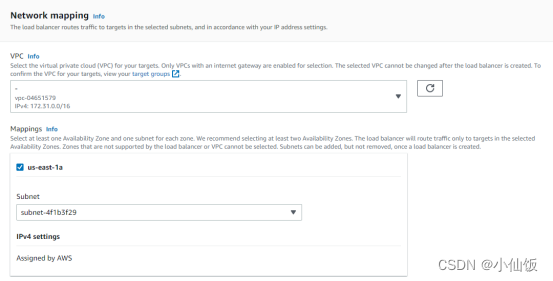
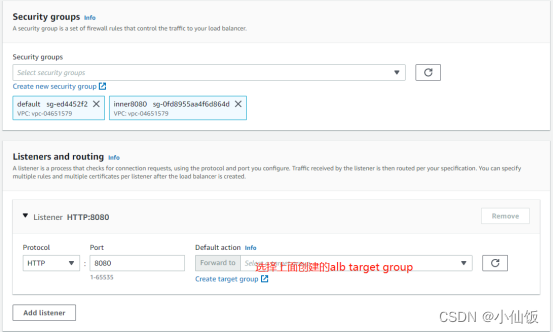
2.3、Create target type为Application Load Balancer的Target Groups
2.3.1、创建过程
2.3.1、在导航窗格中的 Load Balancing下,选择 Target Groups,选择 Create target group。
2.3.2、将 Target type改为Application Load Balance。
2.3.3、对于 Target group name,输入新目标组的名称。
2.3.4、将 Protocol保留为 TCP,将 Port为 8080。
2.3.5、选择包含您的实例的 VPC。将协议版本保留为 HTTP1。
2.3.6、对于 Health checks保留默认设置即可。
2.3.7、选择 Next 。Choose alb为上面新建的alb
2.3.8、图示如下
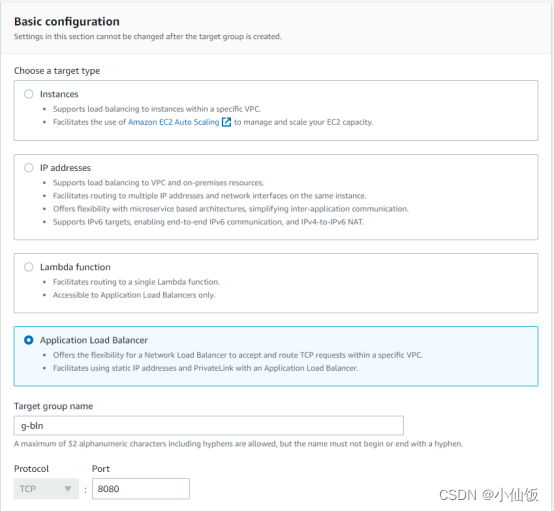
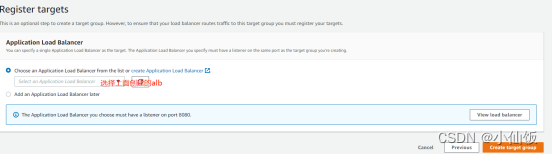
2.4、Create Network Load Balancer
2.4.1、对于Load balancer name,输入负载均衡器的名称。例如:my-nlb。
2.4.2、对于 Scheme 和 IP address type,请保留默认值。
2.4.3、对于 Network mappings,选择用于 EC2 实例的 VPC。对于用于启动 EC2 实例的每个可用区,选择一个可用区,然后为该可用区选择公有子网。
2.4.4、对于Listeners and routing,保留默认值,设置侦听器负责接收端口 8080 上的 TCP 流量。
2.4.5、对于 Default action(默认操作),选择您在步骤2.3 中创建和注册的Target Groups。
2.4.6、图例如下:
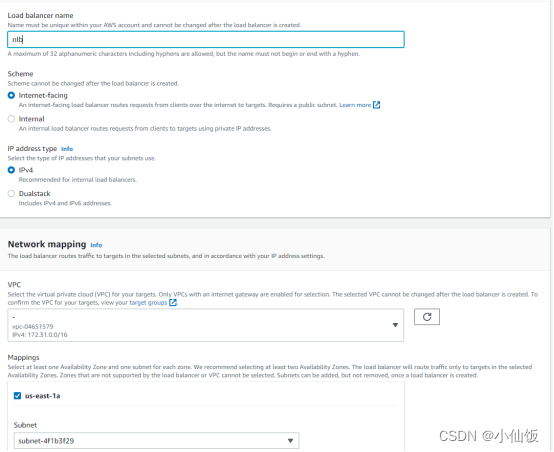
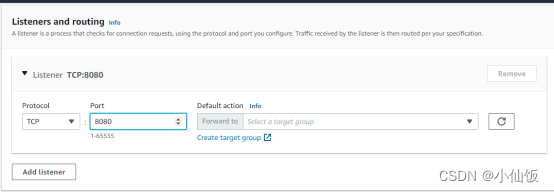
3、VPC links
3.1、Create VPC link
3.1.1、从主导航窗格中,选择 VPC links (VPC 链接),然后选择 Create (创建)。
3.1.2、选择 VPC link for REST APIs (REST API 的 VPC 链接)。
3.1.3、为 VPC 链接输入名称和(可选)说明。
3.1.4、从目标 NLB 下拉列表中选择网络负载均衡器。即为上述2.4创建的NLB
3.1.5、选择创建以开始创建 VPC 链接。
3.16、初始响应返回了 VpcLink 资源表示,带有 VPC 链接 ID 以及 PENDING 状态。这是因为操作是异步的,需要大约 2-4 分钟才能完成。成功完成时,状态为 AVAILABLE。同时,您可以继续创建 API。
3.1.7、图示如下:
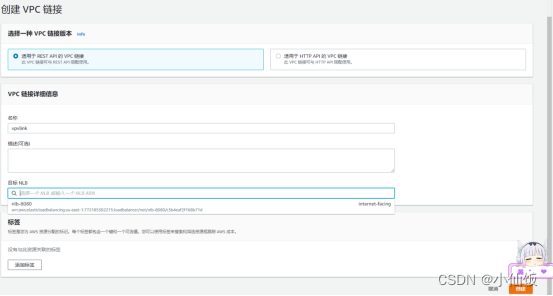
3.2、vpc link详情
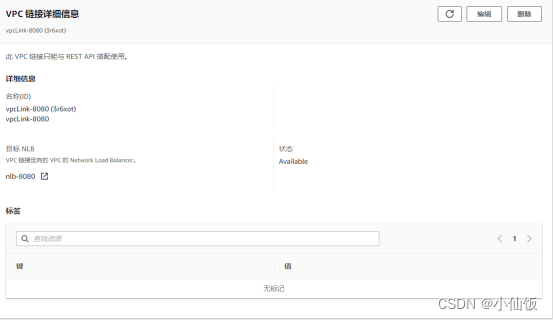
4、Api
4.1、Create API
从主导航窗格中选择 APIs (API),然后选择 Create API 以创建边缘优化或区域终端节点类型的新 API
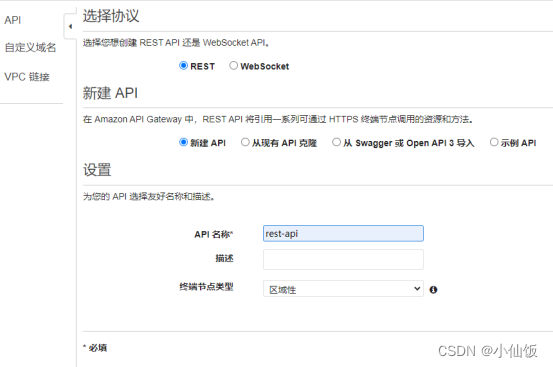
4.2、创建资源
对于根资源 (/),请从操作下拉菜单中选择 Create Resource,设置为proxy,图示配置如下:

4.3、ANY方法
Create Resource完成后,会默认有一个ANY方法,图示配置如下:
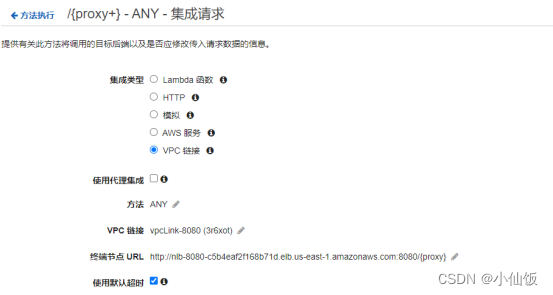
4.4其他方法
对于资源 (/proxy+),请从操作下拉菜单中选择 Create Method,任选一个方法,如DELETE方法,图示配置如下:
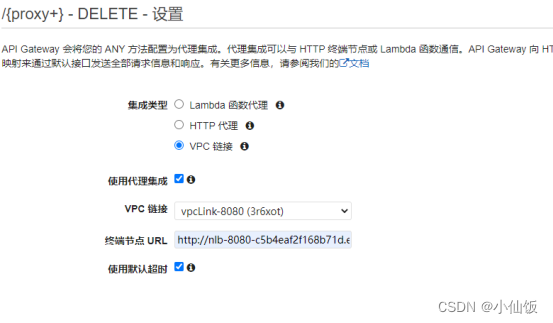
5、Api 密钥
5.1、Create API密钥
5.1.1、选择一个 REST API,在 API Gateway 主导航窗格中
5.1.2、选择 API 密钥。
5.1.3、从操作下拉菜单中,选择创建 API 密钥。
5.1.4、在创建 API 密钥中,执行以下操作:
5.1.5、在 Name (名称) 输入字段中,输入一个 API 密钥名称(例如 MyFirstKey)。
5.1.6、选择自动生成可让 API Gateway 生成密钥值,或选择自定义可手动输入密钥。
5.1.7、选择保存。
5.1.8、如果需要,重复上述步骤以创建多个 API 密钥。
5.1.9、图示如下:
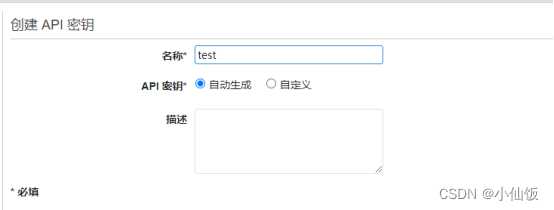
5.2、Create 使用计划
5.2.1、创建一个或多个 API,将方法配置为需要 API 密钥,并将 API 部署到各阶段。
5.2.2、生成或导入 API 密钥以分发给将使用您的 API 的应用程序开发人员(您的客户)。
5.2.3、创建具有所需限制和配额限制的使用计划。
5.2.4、将 API 阶段和 API 密钥与使用计划关联。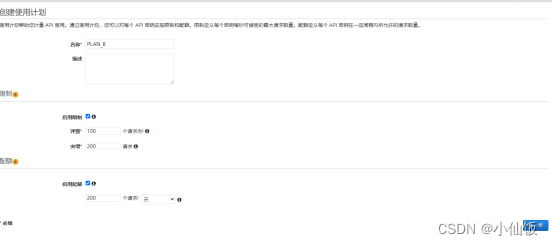
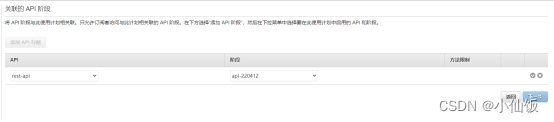
-
相关阅读:
行业分析| 物流对讲
【计算机组成原理】第六章 总线
pve8群晖rr方式安装(编译失败检查网络或磁盘空间error 23:200问题解决)
ElementUI图片上传 缩略图 picture-card 数量限制
模块化方案:CommonJs & ESModule
有没有见过在 terminal 里用微信支付?
Ubuntu里安装CMake步骤
ES6中数组新增的方法-超级好用
Docker mongo:5.0
VSCode\\VS2017下CPP环境的配置
- 原文地址:https://blog.csdn.net/wfanking/article/details/126105220